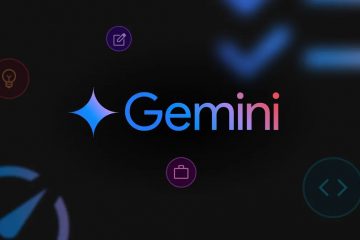Dacă ați folosit vreodată Windows 11, sunteți deja familiarizat cu aspectul său elegant și lustruit. Microsoft a făcut o treabă bună în rafinarea interfeței, dar încă nu este perfectă.
Unele opțiuni sunt ascunse adânc în sistem, anumite funcții se simt forțate, iar altele lipsesc complet. Acolo apare un mic instrument numit Ultimate Windows Tweaker 5 din The Windows Club.
Este un program mic, portabil, care vă oferă acces direct la sute de setări de personalizare pe care Microsoft nu le face ușor disponibile. Cu acest instrument, puteți schimba modul în care arată computerul, se simte și funcționează, fără să tastezi comenzi sau să te joci cu registry.
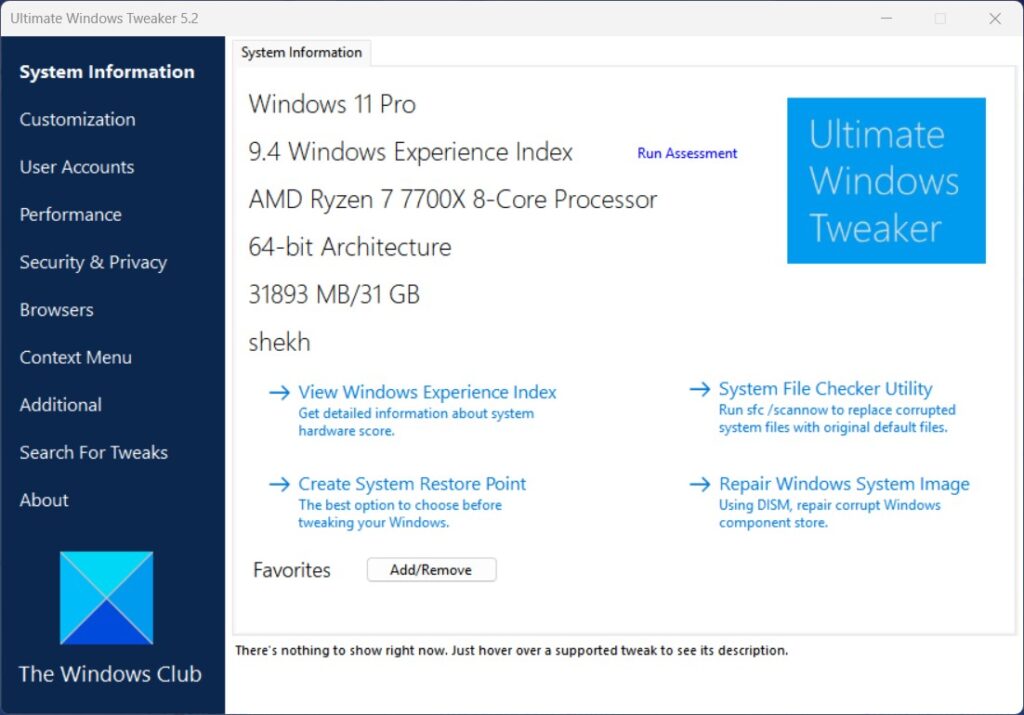
Așadar, haideți să vedem tot ce aveți nevoie în Windows1 , pentru a afla mai multe despre Windows1 5 ultimate pentru a ști în Windows15 acest ghid.
Tabelul de conținut
Ce este Ultimate Windows Tweaker 5?
Ultimate Windows Tweaker (UWT) este un utilitar ușor dezvoltat de The Windows Club, o sursă de încredere pentru sfaturi și instrumente Windows autentice. Nu este o aplicație nouă; versiunile anterioare existau pentru Windows 7, 8 și 10. Cea mai recentă, UWT 5, este creată special pentru Windows 11.
Spre deosebire de majoritatea utilităților de sistem care instalează o mulțime de fișiere inutile, acesta este portabil. Doar îl descărcați, extrageți fișierul ZIP și rulați.exe, nu este necesară nicio instalare.
Nu vă va încurca cu fișierele de sistem și nu va rula servicii de fundal. Îți oferă pur și simplu un tablou de bord curat, cu toate modificările pe care altfel le-ai fi căutat în zeci de meniuri sau căi de registry.
De ce să folosești Ultimate Windows Tweaker 5 pe Windows 11?
Windows 11 este frumos, dar nu este întotdeauna flexibil. Nu puteți muta cu ușurință bara de activități, nu puteți personaliza profund meniurile contextuale sau nu puteți modifica comportamentele de pornire fără a utiliza setări complicate.
UWT 5 rezolvă toate acestea. Iată de ce trebuie să utilizați Ultimate Windows Tweaker 5 pe Windows 11:
Ușor de utilizat: nu aveți nevoie de cunoștințe tehnice. Fiecare opțiune are o etichetă clară și o scurtă descriere. Ajustări sigure: expune doar funcțiile care există deja în Windows, astfel încât să nu piratați nimic instabil. Fără instalare: rulează ca program portabil; îl poți păstra chiar și pe o unitate USB. Sute de opțiuni: puteți modifica performanța, confidențialitatea, interfața de utilizare, securitatea și setările de rețea, toate într-un singur loc. Modificări instantanee: majoritatea modificărilor se aplică imediat; altele intră în vigoare după o repornire rapidă.
Cum să descărcați și să rulați Ultimate Windows Tweaker 5
Accesați site-ul web Windows Club. Nu descărcați niciodată acest lucru de pe site-uri aleatorii pentru a evita versiunile false. Descărcați fișierul ZIP pentru Ultimate Windows Tweaker 5. Extrageți folderul oriunde pe computer. Faceți dublu clic pe fișierul numit Ultimate Windows Tweaker 5.exe. Veți vedea o interfață simplă împărțită în secțiuni precum Sistem, Personalizare, Securitate, Performanță și multe altele.
Înainte de a începe să modificați setările, este un obicei bun să creați un Punt de restaurare a sistemului; UWT5 oferă chiar și un buton rapid pentru acesta. În acest fel, dacă ceva nu merge așa cum vă așteptați, puteți reveni cu ușurință.
Ce oferă în interfața sa?
Când deschideți UWT5, veți observa o interfață curată, cu file. Fiecare filă se concentrează pe un set specific de ajustări. Iată ce face fiecare în limbaj simplu:
1. Fila Sistem
Aici veți găsi modificări generale care influențează modul în care se comportă computerul.
Schimbați setările de pornire și opțiunile de pornire. Dezactivați sau activați funcțiile Windows precum Cortana, OneDrive sau Action Center. Restaurarea sistemului de control și actualizările automate. Ajustați setările de notificare și de alimentare.
Acestea sunt utile dacă doriți să vă faceți sistemul mai ușor și mai receptiv.
2. Fila Personalizare

Dacă vă place personalizarea vizuală. Puteți:
Muta bara de activități în partea de sus, de jos sau în lateral. Schimbați fontul sistemului și lățimea chenarului ferestrei. Activați sau dezactivați efectele de transparență. Ajustați opțiunile File Explorer, cum ar fi afișarea extensiilor de fișiere sau a fișierelor ascunse.
Windows 11 nu permite prea multă personalizare în mod implicit, așa că numai această parte face ca instrumentul să merite.
3. Fila Conturi de utilizator
Această secțiune vă ajută să gestionați autentificarea și opțiunile legate de utilizator, cum ar fi:
Ascunderea sau afișarea conturilor de utilizator pe ecranul de conectare. Activarea conectării automate pentru un anumit utilizator. Modificarea modului în care se comportă Controlul contului utilizatorului (UAC). Activarea sau dezactivarea regulilor privind expirarea parolei și blocarea ecranului.
Aceste opțiuni sunt utile dacă configurați un computer partajat sau de familie.
4. Fila Performanță

Acesta este totul despre viteză. Puteți:
Dezactivați animațiile și efectele vizuale care încetinesc computerul. Dezactivați programele de pornire inutile sau serviciile de fundal. Ajustați programarea procesorului pentru o mai bună operare multifuncțională. Îmbunătățiți răspunsul SSD și reduceți timpul de pornire.
Veți simți imediat diferența după ce aplicați câteva modificări aici, mai ales dacă sistemul dvs. are RAM limitată sau un procesor mai vechi.
5. Fila Securitate și confidențialitate

Windows 11 include multe caracteristici de utilizare care colectează date de sistem. Deși nu este dăunător, unii utilizatori preferă mai multă confidențialitate. Ultimate Windows Tweaker 5 vă ajută:
Dezactivați serviciile de telemetrie și urmărire. Dezactivați accesul la locație. Blocați reclamele în aplicațiile Windows. Restricționați activitatea în fundal a aplicației. Blocați panoul de control sau setările specifice ale sistemului pentru alți utilizatori.
Acest lucru vă oferă o experiență Windows mai curată și mai privată, fără a avea nevoie de instrumente de confidențialitate terță parte.
6. File suplimentare
Există mai multe secțiuni precum Meniul contextual, Căutare, Edge și Rețea, fiecare oferind modificări mai profunde.
Meniul contextual vă permite să adăugați sau să eliminați opțiunile care apar când faceți clic dreapta. Edge Tab permite controlul asupra pornirii browserului, asupra comportamentului noii file și asupra confidențialității. Fila Rețea vă permite să optimizați lățimea de bandă și setările DNS pentru o conectivitate mai bună.
Fiecare opțiune este etichetată în mod clar, așa că nu trebuie să ghiciți ce face.
Ajustări utile pe care să le încercați mai întâi
Dacă sunteți începător în ceea ce privește ajustarea, începeți cu unele mici, dar eficiente. Iată câteva modificări preferate de utilizatori pe care le puteți face în siguranță:
Accelerați pornirea Windows: Dezactivați întârzierea la pornire, astfel încât Windows să se încarce mai repede după conectare. Dezactivați aplicațiile de fundal: opriți rularea aplicațiilor atunci când nu le utilizați pentru a economisi RAM și baterie. Adăugați „Open Command Prompt Here” în meniul contextual: Face navigarea în fișiere mai rapidă pentru dezvoltatori sau utilizatori cu putere. Dezactivați telemetria și colectarea datelor: ajută la îmbunătățirea confidențialității fără a afecta performanța sistemului. Ajustați dimensiunea și poziția barei de activități: Murgeți bara de activități sau mutați-o în partea de sus pentru un aspect unic. Afișați fișierele ascunse și extensiile de fișiere: perfect pentru cei care lucrează în mod regulat cu tipuri de fișiere.
Fiecare modificare vine cu o scurtă descriere și poate fi inversată oricând.
Siguranță și stabilitate
Spre deosebire de aplicațiile de ajustare incomplete care plutesc online, Ultimate Windows Tweaker 5 pentru Windows 11 este complet sigur. Nu modifică fișierele de sistem în moduri care ar putea dăuna Windows. În schimb, pur și simplu modifică valorile de registry, aceleași lucruri pe care le-ai face manual, doar cu o interfață mai ușoară.
Totuși, se aplică regula de aur a ajustării: fă o schimbare pe rând și testa-o. Evitați să schimbați totul simultan, în special opțiunile de performanță și bazate pe registry.
De asemenea, folosiți întotdeauna funcția Creați un punct de restaurare înainte de a aplica modificări majore. Există cu un motiv și durează mai puțin de 10 secunde.
Care sunt greșelile comune de evitat?
Chiar dacă este un instrument sigur, unii utilizatori fac greșeli simple care provoacă probleme mai târziu. Evitați aceste lucruri în timp ce utilizați Ultimate Windows Tweaker 5:
Ajustați prea mult prea devreme. Începeți încet. Aplicați una sau două modificări, reporniți și observați. Ignorarea punctelor de restaurare. Acestea există pentru a vă salva de efectele secundare neașteptate. Utilizați agenți de curățare aleatorii de registry. Nu amestecați mai multe instrumente de ajustare-rămâneți la unul singur. Dezactivarea serviciilor importante. Unele servicii de fundal sunt necesare pentru stabilitate; cercetare înainte de dezactivare.
Citiți și:
Gânduri finale
Ultimate Windows Tweaker 5 pentru Windows 11 este unul dintre acele instrumente care vă face să vă întrebați de ce Microsoft nu include aceste opțiuni în mod implicit. Este ușor, rapid și vă oferă control asupra zonelor care sunt de obicei blocate.
Fie că doriți să faceți Windows 11 să ruleze mai rapid, să arate mai curat sau să vă respectați puțin mai mult confidențialitatea, această aplicație minuscul poate face totul, în siguranță și ușor.
Așadar, asta este tot ce avem pentru tine despre UWT5. Sperăm că acest ghid te-a ajutat. Pentru mai multe informații, comentați mai jos și anunțați-ne.